Установка и настройка визуального редактора JCE для Joomla
| Статьи в разделе |
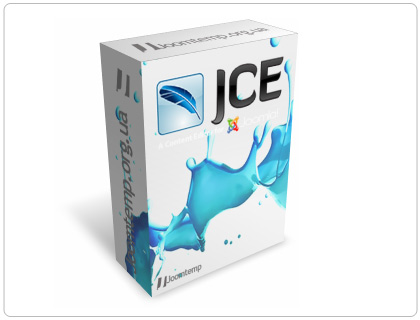
Мы уже говорили об одном популярном визуальном редакторе Tiny_MCE. Пришло время поговорить о другом не менее популярном редакторе JCE, который во много раз превосходит Tiny_MCE.
JCE имеет огромное количеством функций, их насчитывается более 50. Пользоваться этим редактором очень легко и не обязательны знания HTML.
Вот некоторые функции визуального редактора JCE:
- Форматирование текстового материала происходит с помощью известных инструментов, которые встречаются в любых текстовых редакторах (например, в Word).
- Возможность вставлять и редактировать таблицы.
- Для вставки изображения имеется удобный менеджер изображения.
- Создания ссылок на разные элементы в Joomla, файлы или произвольные ссылки.
- Инструменты на панели редактора можно изменять (добавлять или удалять), а саму панель инструментов можно настроить так, как вам будет удобно.
- Можно создать несколько профилей, для администратора или пользователей, и под нужный профиль подбирать панель инструментов.
- Возможность дополнительно устанавливать различные плагины и пакеты.
Переходим к установке редактора JCE.
Данное расширение имеет большой объем, и установка из архива не получиться. Поступим следующим образом: распакуйте архив в папку с сайтом, если папка уже содержит некоторые элементы расширения, то перед копированием редактора JCE нужно все удалить, кроме файла index.xml.
Заходим в админпаель Joomla находим пункт Расширения >Установить/Удалить>Установить из папки, и нажимаем кнопку установки.
Чтобы установить русификатор для визуального редактора JCE, заходим в админпанель находим пункт Компоненты>JCE Administration>Install Add-ons. На открывшейся странице нажимаем кнопку Browse, находим на своем компьютере архив с русификатором и нажимаем Install Package. После проделанных действий можете пройти в любой раздел настроек редактора JCE и убедиться, что все на русском.
Переходим к настройке редактора JCE.
После установки редактора вам нужно будет проделать следующие действие, чтобы именно он использовался при добавлении и редактирования материалов. В админпанели находим пункт Сайт >Общие настройки> Визуальный редактор по умолчанию > Editor – JCE, и нажимаем кнопку - сохранить.
После того как вы установили русификатор, настроить программу не составит труда. Но если необходимо изменить настройки редактора, заходите в админпанель нажимаете Компоненты > Администрирование JCE.
Все общие настройки, касающиеся профилей, вы можете проделать во вкладке "Глобальная конфигурация".
Во вкладке «Профили» увидите два профиля Default и Front End. В первом профиле Default содержаться настройки, которые касаются редактора используемые администратором сайта, по умолчанию, он включен. Профилем Front End будут пользоваться зарегистрированные пользователи, если им нужно будет опубликовать материал на сайте. Этот профиль, по умолчанию, будет выключен. Такая функция присутствует не на всех сайтах, из – за этого данный профиль отключен. В виртуальном редакторе JCE есть возможность сделать различный набор инструментов, для использования в редакторе разными профилями.
Попробуем произвести настройки в профиле Default, кликаете по нему мышкой, появиться четыре группы настроек.
Вкладка "Установки" позволяет совершить настройки, которые касаются того, кто будет использовать именно такой тип редактора.
Внешний вид редактора настраивается во вкладке «Особенности». Убрать какие либо кнопки с панели инструментов возможно с помощью перетаскивания мышью с панели «Текущий макет редактора» в «Доступные кнопки». Группировать инструменты редактора можно с помощью правой кнопкой мыши.
Настройка параметров самого редактора происходит во вкладке «Параметры редактора». Если нужно настроить плагины отдельных инструментов открываете вкладку «Параметры плагина».
Установка и настройка визуального редактора JCE завершена, можно приступать к работе!
| < Предыдущая | Следующая > |
|---|














